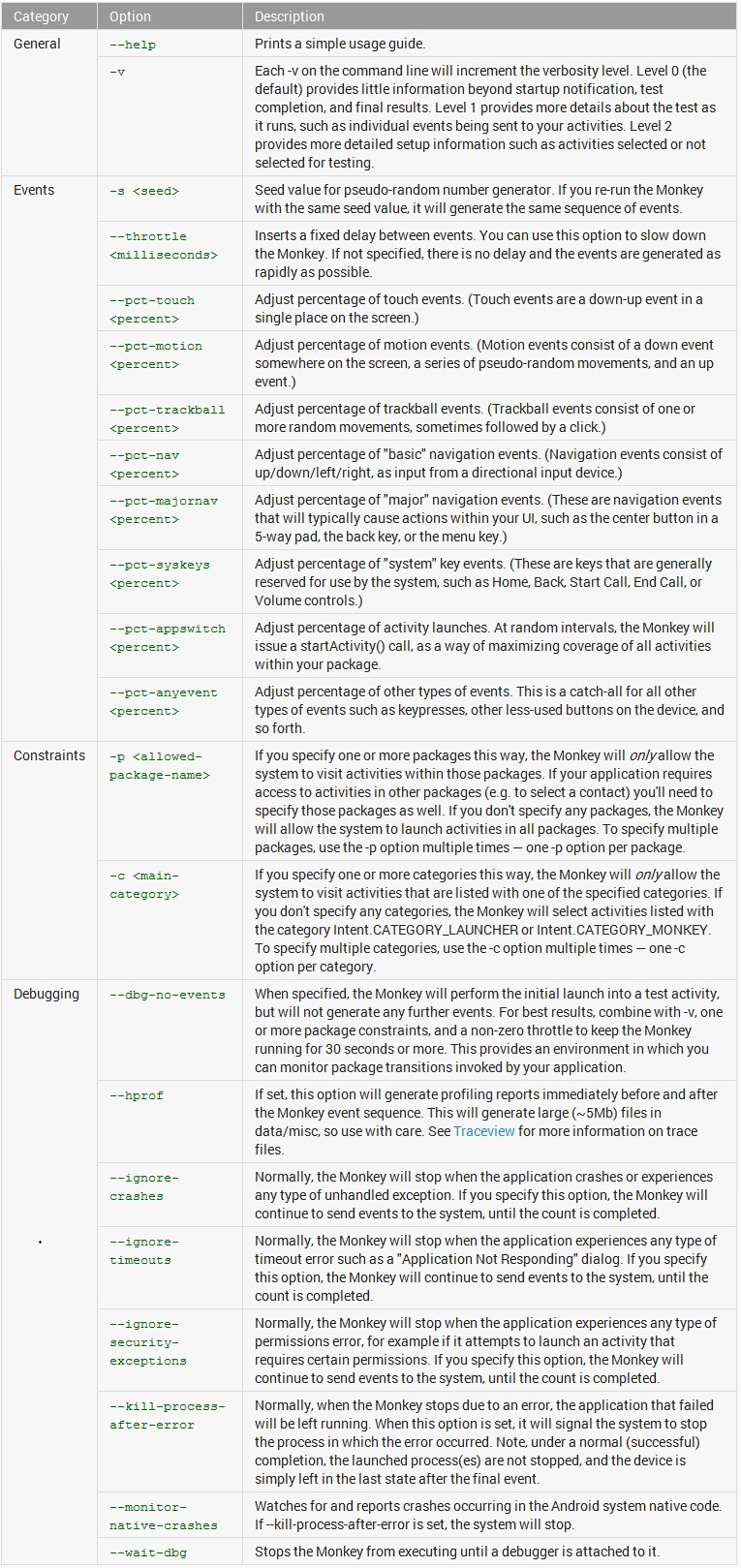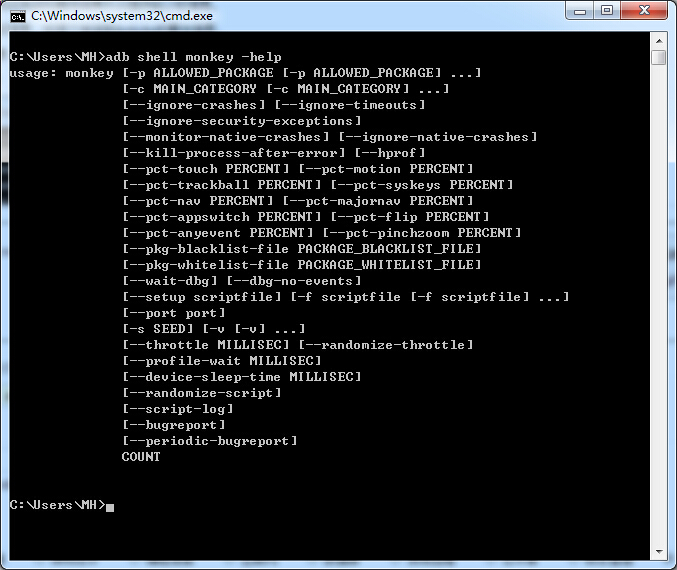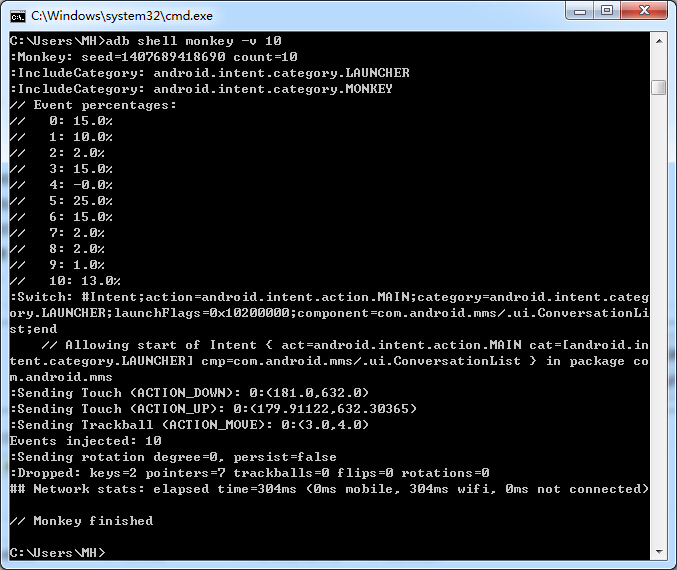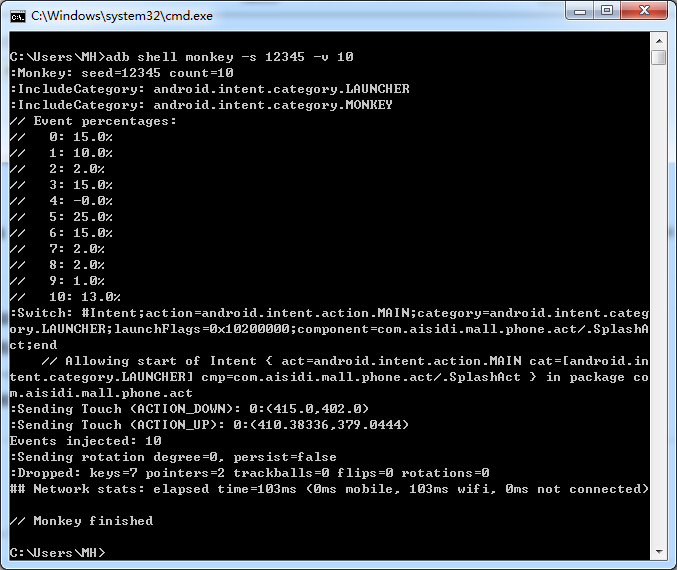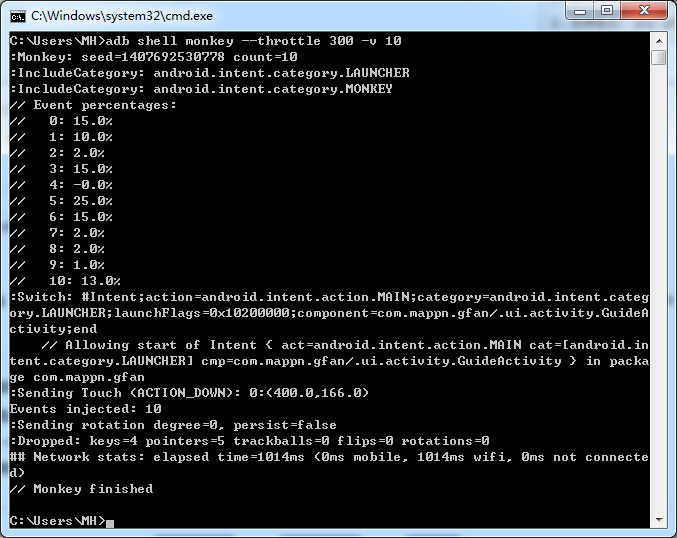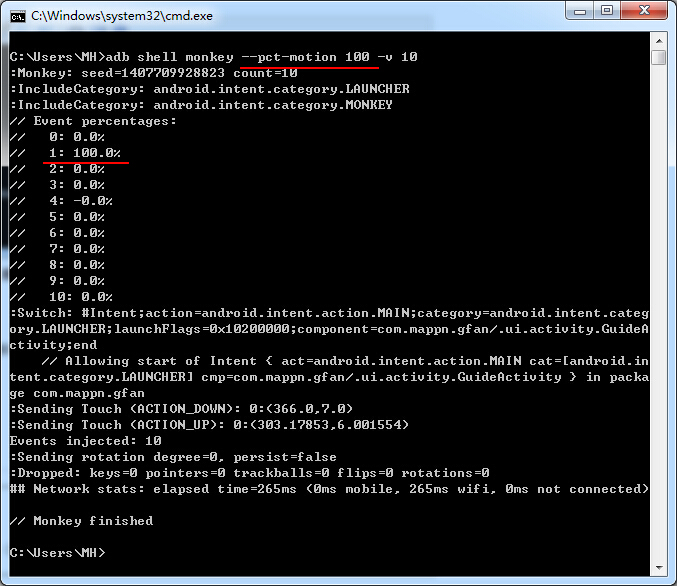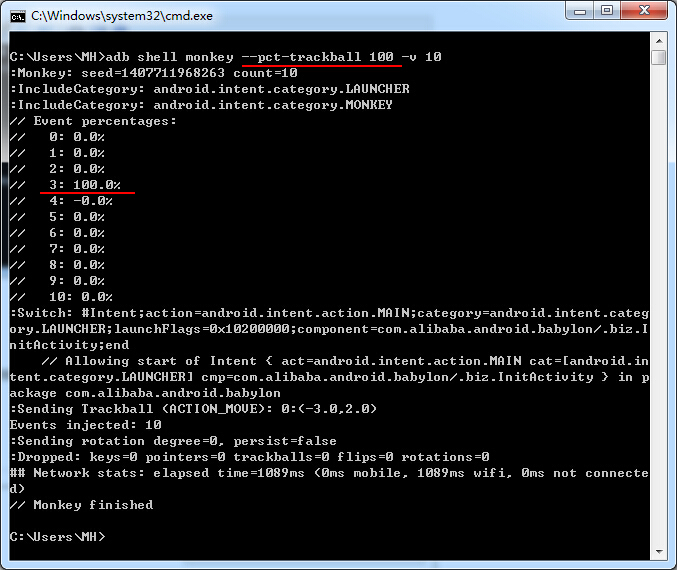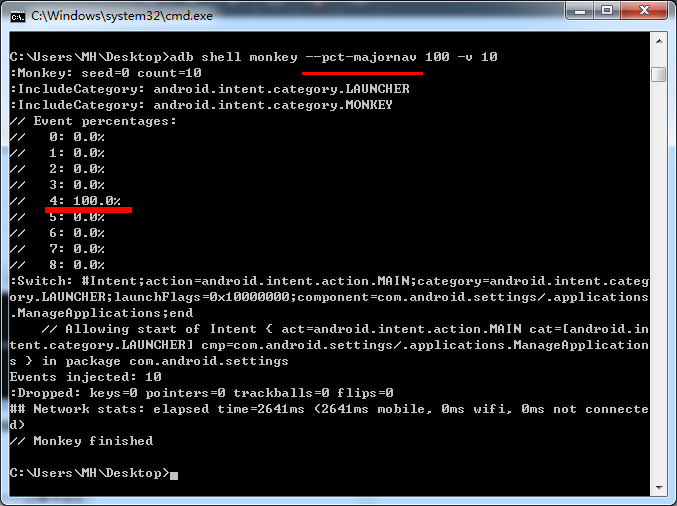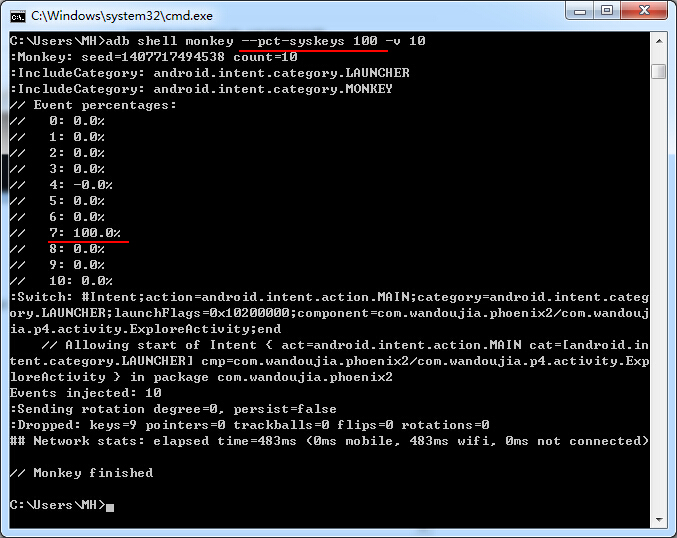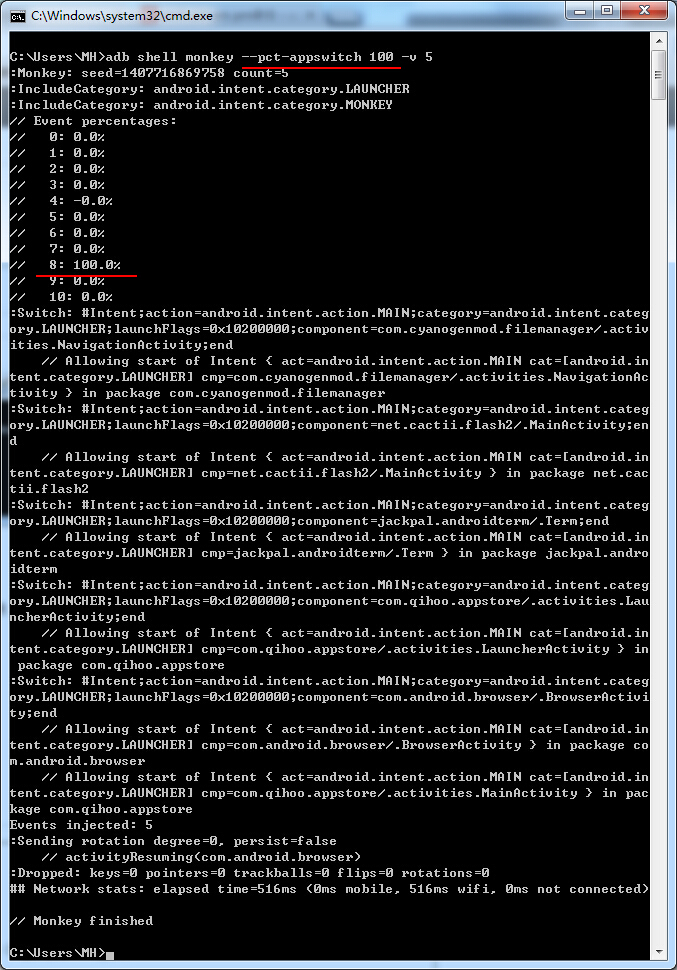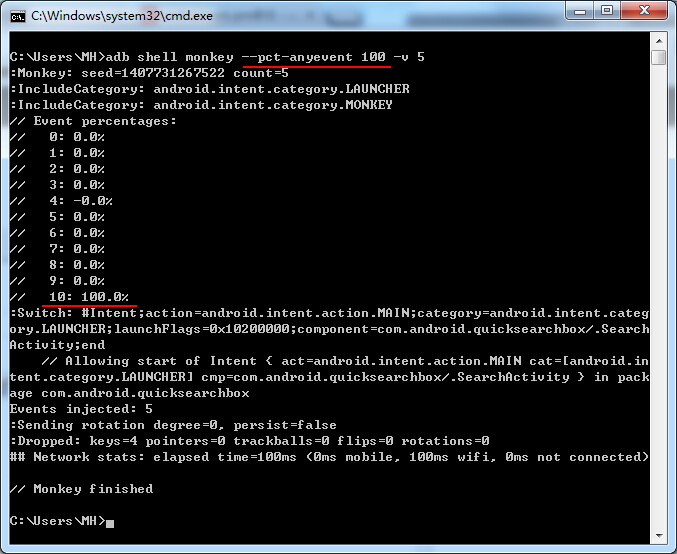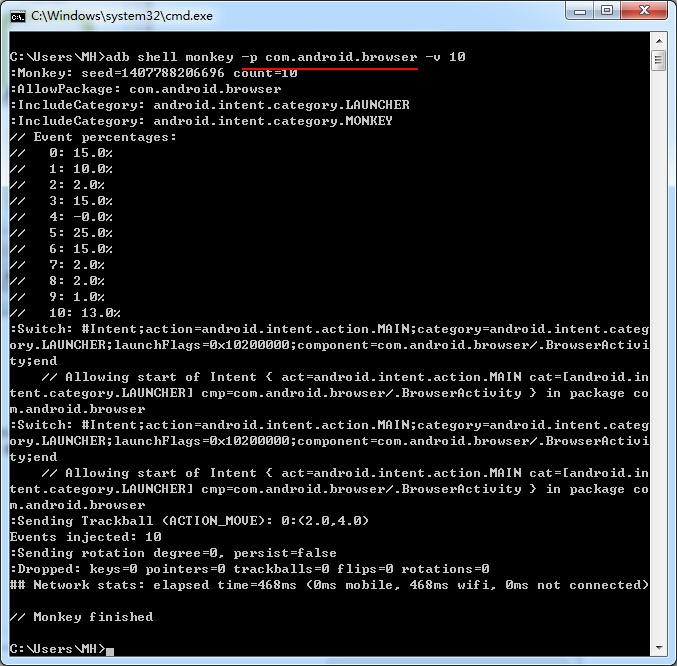http://blog.csdn.net/jlminghui/article/details/38238443
参数如下:
注意:以下例子中命令均为Windows cmd命令窗口运行环境,往外官网列出的参数并不是全部参数,更全的参数要看monkey源代码。
一、常规
1、-help
作用:列出简单的用法。
例:adb shell monkey -help
注:一般很少用到此参数,偷懒的做法直接输入adb shell monkey就可以看到简单用法列表。
2、-v
作用:命令行上的每一个-v都将增加反馈信息的详细级别。
Level0(默认),除了启动、测试完成和最终结果外只提供较少的信息。
Level1,提供了较为详细的测试信息,如逐个发送到Activity的事件信息。
Level2,提供了更多的设置信息,如测试中选中或未选中的Activity信息。
例:adb shell monkey -v 10
注:比较常用的是-v -v -v,即最多详细信息,一般会保存到指定文件中供开发人员查找bug原因时使用。
二、事件
1、-s <seed>
作用:伪随机数生成器的seed值。如果用相同的seed值再次运行monkey,将生成相同的事件序列。
例:adb shell monkey -s 12345 -v 10
2、--throttle <milliseconds>
作用:在事件之间插入固定的时间(毫秒)延迟,你可以使用这个设置来减缓Monkey的运行速度,如果你不指定这个参数,则事件之间将没有延迟,事件将以最快的速度生成。
例:adb shell monkey --throttle 300 -v 10
注:常用参数,一般设置为300毫秒,原因是实际用户操作的最快300毫秒左右一个动作事件,所以此处一般设置为300毫秒。
3、--pct-touch <percent>
作用:调整触摸事件的百分比。(触摸事件是指在屏幕中的一个down-up事件,即在屏幕某处按下并抬起的操作)
例:adb shell monkey --pct-touch 100 -v 10
注:常用参数,此参数设置要适应当前被测应用程序的操作,比如一个应用80%的操作都是触摸,那就可以将此参数的百分比设置成相应较高的百分比。
4、--pct-motion <percent>
作用:调整motion事件百分比。(motion事件是由屏幕上某处一个down事件、一系列伪随机的移动事件和一个up事件组成)
例:adb shell monkey --pct-motion 100 -v 10
注:常用参数,需注意的是移动事件是直线滑动,下面的trackball移动包含曲线移动。
5、--pct-trackball <percent>
作用:调整滚动球事件百分比。(滚动球事件由一个或多个随机的移动事件组成,有时会伴随着点击事件)
例:adb shell monkey --pct-trackball 100 -v 10
注:不常使用参数,现在手机几乎没有滚动球,但滚动球事件中包含曲线滑动事件,在被测程序需要曲线滑动时可以选用此参数。
6、--pct-nav <percent>
作用:调整基本的导航事件百分比。(导航事件由方向输入设备的上下左右按键所触发的事件组成)
例:adb shell monkey --pct-nav 100 -v 10
注:不常用操作。
7、--pct-majornav <percent>
作用:调整主要导航事件的百分比。(这些导航事件通常会导致UI界面中的动作事件,如5-way键盘的中间键,回退按键、菜单按键)
例:adb shell monkey --pct-majornav 100 -v 10
注:
8、--pct-syskeys <percent>
作用:调整系统事件百分比。(这些按键通常由系统保留使用,如Home、Back、Start Call、End Call、音量调节)
例:adb shell monkey --pct-syskeys 100 -v 10
注:不常用。
9、--pct-appswitch <percent>
作用:调整Activity启动的百分比。(在随机的时间间隔中,Monkey将执行一个startActivity()调用,作为最大程度覆盖被测包中全部Activity的一种方法)
例:adb shell monkey --pct-appswitch 100 -v 5
注:不常用。
10、--pct-anyevent
作用:调整其他事件的百分比。(这包含所有其他事件,如按键、其他在设备上不常用的按钮等)
例:adb shell monkey --pct-anyevent 100 -v 5
注:不常使用。
三、约束条件
1、-p <allowed-package-name>
作用:如果你指定一个或多个包,Monkey将只允许访问这些包中的Activity。如果你的应用程序需要访问这些包(如选择联系人)以外的Activity,你需要指定这些包。如果你不指定任何包,Monkey将允许系统启动所有包的Activity。指定多个包,使用多个-p,一个-p后面接一个包名。
例:adb shell monkey -p com.android.browser -v 10
注:常用参数。
作用:如果你指定一个或多个类别,Monkey将只允许系统启动这些指定类别中列出的Activity。如果你不指定任何类别,Monkey将选择谢列类别中列出的Activity,Intent.CATEGORY_LAUNCHER和Intent.CATEGORY_MONKEY。指定多个类别使用多个-c,每个-c指定一个类别。
例:
注:不常用。
作用:设置此选项,Monkey将执行初始启动,进入一个测试Activity,并不会在进一步生成事件。为了得到最佳结果,结合参数-v,一个或多个包的约束,以及一个保持Monkey运行30秒或更长时间的非零值,从而提供了一个可以监视应用程序所调用的包之间转换的环境。
例:
注:不常用。
作用:设置此选项,将在Monkey生成事件序列前后生成profilling报告。在data/misc路径下生成大文件(~5Mb),所以要小心使用。
例:
注:不常用。
作用:通常,应用发生崩溃或异常时Monkey会停止运行。如果设置此项,Monkey将继续发送事件给系统,直到事件计数完成。
例:
注:常用。
作用:通常,应用程序发生任何超时错误(如“Application Not responding”对话框)Monkey将停止运行,设置此项,Monkey将继续发送事件给系统,直到事件计数完成。
例:
注:常用。
作用:通常,当程序发生许可错误(例如启动一些需要许可的Activity)导致的异常时,Monkey将停止运行。设置此项,Monkey将继续发送事件给系统,直到事件计数完成。
例:
注:常用。
作用:通常,当Monkey由于一个错误而停止时,出错的应用程序将继续处于运行状态。设置此项,将会通知系统停止发生错误的进程。注意,正常(成功)的结束,并没有停止启动的进程,设备只是在结束事件之后简单的保持在最后的状态。
例:
注:
9、--monitor-native-crashes
作用:监视并报告Andorid系统中本地代码的崩溃事件。如果设置--kill-process-after-error,系统将停止运行。
例:
注:
10、--wait-dbg
作用:停止执行中的Monkey,直到有调试器和它相连接。
例:
注:
=======================================================================================================================
以下参数为Monkey官网中为列出,但命令行帮助中可以显示的参数,先列出,以后抽时间整理其使用方法
--pct-rotation
--pct-pinchzoom--pkg-blacklist-file--pkg-whitelist-file--randomize-throttle--port--setup-f--profile-wait--device-sleep-time--randomize-script--script-log--bugreport--periodic-bugreport-h